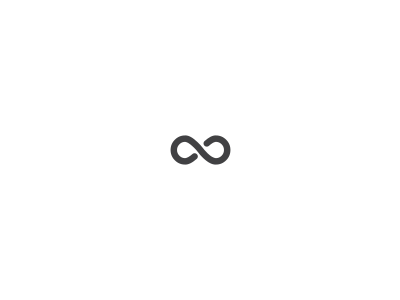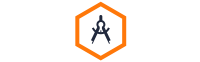Localhost là thuật ngữ chuyên ngành của giới công nghệ thông tin, đặc biệt là những người theo học thiết kế website hoặc server, mạng máy tính. Bất cứ đâu dù là trong môi trường làm việc tại các công ty như MonaMedia hay tại các trường đại học, trung tâm lập trình, bạn đều có thể nghe được những khái niệm về thuật ngữ này.
Đối với những người làm IT, lập trình web và quản trị mạng thì localhost là một thuật ngữ cơ bản không thể không biết đến. Nếu như bạn còn có điều mập mờ về từ chuyên ngành này thì hãy tham khảo ngay bài viết sau. Localhost là gì? Tổng quan về localhost trong thiết kế website và cài đặt localhost bằng Xampp.
Localhost là gì?
Xét theo phương diện học thuật thì Localhost có định nghĩ khá khó hiểu như sau: Localhost là cách gọi mặc định cho một địa chỉ máy tính địa phương, còn được biết đến là địa chỉ loopback. Ví dụ, khi bạn gõ ping localhost Ipv4 thì dòng mã thường là 127.0.0.1.
Khi đọc xong định nghĩa trên thì bạn thấy khá khó hiểu phải không. Bây giờ chúng ta hãy thử với một cách giải thích khác đơn giản hơn nhé!
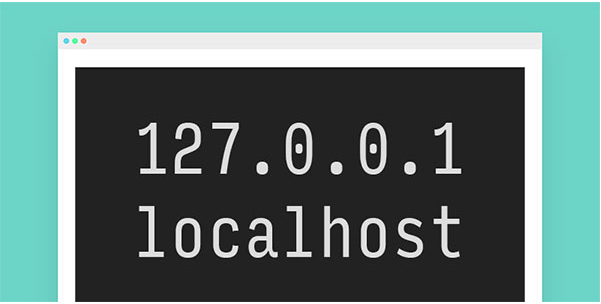
Trong lĩnh vực mạng và máy tính, localhost ám chỉ “máy tính này” hoặc chính xác hơn là “máy tính mà tôi đang sử dụng”. Người bình thường sẽ rất ít khi biết đến thuật ngữ này, vì nó không có ứng dụng gì thực tiễn cho họ. Tuy nhiên, đối với lập trình viên, giới công nghệ thông tin và quản trị mạng thì localhost rất quen thuộc, và còn được biết đến dưới từ “home”.
Localhost thật ra chỉ là một cái tên tiêu chuẩn cho địa chỉ của máy vi tính mà bạn đang sử dụng khi kết nối mạng (mạng nội bộ hoặc mạng internet). Cụ thể hơn, bạn sẽ là ‘localhost’ khi bạn dùng máy tính cá nhân là máy chủ để lưu trữ trang web.
Địa chỉ IP localhost thường sẽ là 127.0.0.1 – được xem như địa chỉ loopback, thể hiện thông tin được luân hồi qua lại từ mạng internet đến máy của bạn.
Tổng quan về localhost trong thiết kế website
Theo chia sẻ của đơn vị Mona hosting, khi bạn bắt đầu thiết kế website thì đồng nghĩa bạn sẽ trở thành một máy chủ localhost. Tuy máy chủ cục bộ của bạn lúc này vẫn chưa kết nối internet, nhưng localhost sẽ cho phép bạn xem trang web của mình trên trình duyệt web như thể bạn đang kết nối trực tuyến.
Nếu bạn tự thay đổi mọi thứ trong máy tính của bạn thì đó gọi là vận hành làm việc cục bộ. Ngược lại, localhost sẽ hiển thị trên trình duyệt giống như một máy chủ lưu trữ công sức của bạn trên đó (File Transfer Protocol – FTP).
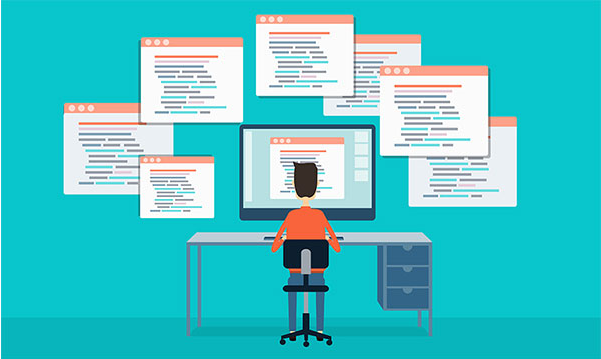
Khi bạn dùng FTP nghĩa là bạn đang truyền dữ liệu vi tính từ máy chủ này sang máy chủ khác. Nói cho dễ hiểu là, nếu bạn chưa mua bất cứ tên miền (domain) hoặc máy chủ (host) nào thì làm sao bạn có thể cho người khác xem site của bạn được? Đơn giản như thế đấy!
Khi bạn tạo ra một dữ liệu file bằng đuôi mở rộng .html thì mặc định file đó chỉ được mở bằng trình duyệt của bạn. Ví dụ, bạn muốn xem lại ‘công trình’ mình đã làm bằng ngôn ngữ lập trình CSS và HTML thì bạn sẽ phải chuyển tất cả thư mục liên quan đến site lên đó. Bạn có thể dùng GitHub, Dropbox hoặc Google Drive để truyền file lên. Khi bạn đã chuyển tất cả dữ liệu file trên máy tính của họ thì họ mới có thể nhấp vào site của bạn giống như bạn đã làm được.
Hướng dẫn cài đặt localhost bằng Xampp
Xampp là phần mềm giúp bạn cài đặt localhost dễ nhất và phổ biến nhất, rất phù hợp cho những bạn mới bắt đầu bước vào lĩnh vực này. Đặc biệt Xampp là hoàn toàn miễn phí.
Các ưu điểm của Xampp trong cài đặt localhost
++ Miễn phí
++ Giao diện thân thiện, dễ dùng
++ Tương thích với nhiều hệ điều hành khác nhau như Windows, Mac, Linux
Cách cài đặt localhost bằng xampp cho Windows
Trước tiên bạn cần tải Xampp thông qua địa chỉ https://www.apachefriends.org/download.html và chọn phiên bản Xampp phù hợp với hệ điều hành đang có trên máy tính của bạn (ở đây mình là Windows). Lưu ý: Xampp dùng chung cho 32-bit và 64-bit.

Tiếp theo, bạn sẽ chạy bản setup và cài đặt vào máy tính của mình, cứ bấm next tất cả nhưng đến mục chọn ổ đĩa cài đặt thì bạn nên để mặc đinh C:\xampp và nhấp Next.
Bạn bỏ chọn mục “Learn more about Bitnami for XAMPP” rồi nhấp Next 2 lần nữa để hoàn tất cài đặt Xampp và nhấp nút Finish. Sau bước này bạn nên chủ động khởi động lại máy tính.
Kế tiếp, bạn mở bảng điều khiển của Xampp lên. Trong đó, bạn sẽ thấy 2 ứng dụng Apache và MySQL có nút Start. Điều này nghĩa là 2 ứng dụng này vẫn chưa được khởi động, nhấp nút Start để khởi động chúng và chuẩn bị chạy localhost.
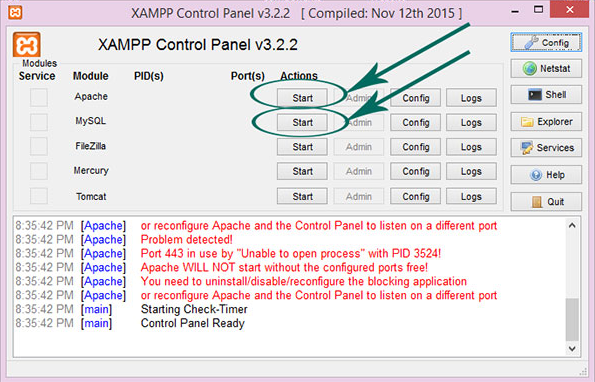
Xong xuôi hết thì bạn có thể truy cập vào website có địa chỉ http://localhost sẽ thấy nó hiển thị ra trang giới thiệu XAMPP như hình dưới.
Bạn có thể nhấp vào nút English phía dưới để truy cập vào trang quản lý localhost.
Thao tác trên localhost
-
Với thư mục và tập tin
Đây là bước khá cơ bản vì bạn cần phải nắm được cơ chế thưu mục của WordPress (bất kể bạn là localhost hoặc hosting). Bạn có thể tự tạo ngay một thư mục lấy tên site.
Ví dụ: abc vào thư mục htdocs. Sau đó, bạn có thể dùng đường link http://localhost/abc để chạy, với thư mục gốc nằm ở địa chỉ C:\xampp\htdocs\abc. Bây giờ bạn thử copy một file nào đó vào trong thư mục C:\xampp\htdocs\abc rồi chạy tên miền http://localhost/abc, bạn sẽ thấy file bạn vừa sao chép được liệt kê trên đó.
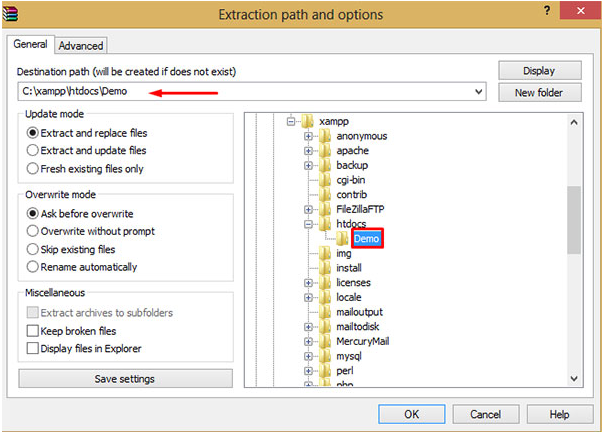
Khi bạn nhấp chuột vào tập tin hình ảnh đó thì trình duyệt sẽ hiển thị ảnh với đường dẫn là http://localhost/abc/*tên file ảnh*. Đây chính là đường dẫn link ảnh trong website của bạn.
-
Với cơ sở dữ liệu MySQL (Database)
Trước tiên, khi nói đến cơ sở dữ liệu database thì bạn cần biết nó gồm 3 thành phần chính: tên user của database, mật khẩu của database, tên database là gì. Để hiểu rõ thêm về MySQL bạn có thể tìm dến sqladvice để lấy thêm thôn tin. Lưu ý, đây là thao tác bạn phải làm khi cài đặt WordPress trên localhost.
Riêng đối với localhost, bạn không cần tạo user cho database mà sẽ sử dụng thông tin user mặc định như sau:
Tên user database: root
Mật khẩu: bỏ trống
Tên database: *bạn sẽ tự tạo*
Để tạo database, bạn hãy truy cập vào localhost với đường dẫn http://localhost/phpmyadmin. Sau đó bạn nhấp vào menu Databases. Sau đó ở phần Create Databsae, bạn nhập tên Database cần tạo vào ô Database Name, phần Collation bạn hãy chọn là utf8_unicode_ci như hình dưới rồi nhấp vào nút Create kế bên.
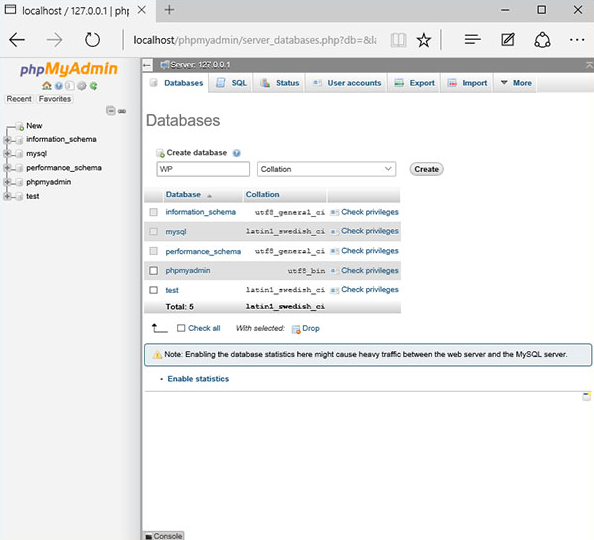
Tạo xong hãy nhìn bên menu tay trái, nếu nó xuất hiện tên database vừa tạo là thành công. Vậy bây giờ, chúng ta tạm có một database với các thông tin như:
Database Host: localhost
Database user: root
Database password: trống
Database name: *tên bạn đã tạo khi nãy*
Tới đây thì xem như về cơ bản bạn đã có một cái localhost sử dụng địa chỉ dạng http://localhost/ hoặc http://127.0.0.1/ rồi. Để tìm hiểu thêm thì bạn cần nghiên cứu thêm các bài viết khác cùng chủ đề để biết thêm chi tiết bạn nhé.
Kết luận
Bài viết sau đã cho bạn biết về Localhost là gì? Tổng quan về localhost trong thiết kế website và cài đặt localhost bằng Xampp. Biết được về localhost sẽ giúp bạn thiết kế website, chạy thử nghiệm hoặc chỉnh sửa website mà không lo nó ảnh hưởng đến website chính.